微软公式编辑器3.0下载-microsoft公式官方电脑版下载
微软公式编辑器3.0下载 - Microsoft公式官方电脑版下载
微软公式编辑器3.0是一款专为数学和科学领域设计的公式编辑软件。它能够帮助用户轻松创建复杂的数学公式和符号,适用于撰写论文、报告、教学材料等场景。此版本是官方提供的电脑版,确保了与Windows操作系统的兼容性和稳定性。
主要特点:
- 支持创建复杂的数学公式和符号
- 易于使用的界面,适合所有水平的用户
- 兼容多种文档格式,如Word、LaTeX等
- 提供广泛的预定义符号和模板
- 支持导出为图片或矢量图形
适用人群:
- 学生和教师
- 科研人员和工程师
- 撰写数学或科学相关文档的专业人士
下载说明:
- 请确保您的计算机已安装最新版本的Windows操作系统。
- 点击上方提供的下载链接,开始下载微软公式编辑器3.0。
- 安装过程中请遵循屏幕上的指示完成安装步骤。
微软公式3.0编辑器是一款功能强大且广泛使用的数学公式编辑器,也经常被大家称之为:microsoft公式,其作为微软办公套件的一部分,它为用户提供了一个直观且高效的界面,用于创建和编辑各种复杂的数学公式和方程式。该软件还提供了实时预览功能,使用户能够即时查看和调整他们所创建的公式的外观和布局,这样,用户可以在编辑过程中立即看到结果,从而更好地掌握公式的外观和格式。
此外,这款软件还具有智能化的功能,如自动补全和错误检查,它可以帮助用户快速找到并纠正公式中的错误,提高编辑的准确性和效率。总之,无论是在学术、科研还是工程领域,这款编辑器都能为用户提供便捷和高效的数学公式编辑体验。

微软公式3.0编辑器下载安装教程
1、在本网站下载该软件中文版安装包,并解压打开双击Microsoft 公式3.0.exe。
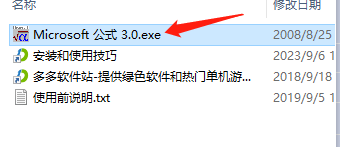
2、点击接受。
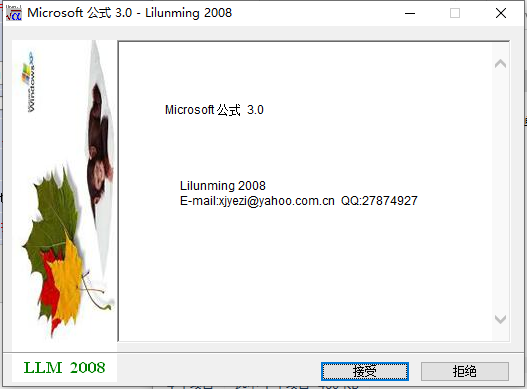
3、注意这个解压速度超快,安装完之后进入目标文件夹C:\Program Files\Common Files\microsoft shared\EQUATION。

4、找到并点击EQNEDT32.EXE就可以开始使用该软件啦。

微软公式3.0编辑器怎么写一个公式
1、点击菜单栏中的第二行第二列,下载以下红圈的那种样式代表分式符号。

2、在分子上输入π,点击第一行的倒数第二列中的π即可。

3、点击第二行的第三列可选择上下标的符号,如下图表示的是上标。

4、若想改变字体的大小,点击尺寸下拉中的其它,自定义字体。

微软公式3.0如何添加到对象里
1、打开Word 2007,点击【开发工具】选择卡->点击【录制宏】

2、在弹出的【录制宏】对话框中将宏名改成“公式”,点击【确认】
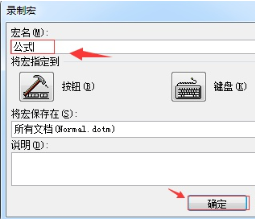
3、点击【插入】选择卡->【文本】->【对象】,在弹出的对话框【对象】中,点击【Microsoft Equation 3.0】,此时会弹出公式编辑器,不做任何动作,在空白的地方,单击一下,回到word中
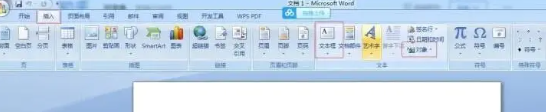
4、点击【开发工具】->【代码】->【停止录制】,在工具栏任何地方右击, 选择【自定义快速访问工具栏…】,在弹出的【Word 选项】对话框中的“自定义选项“”中,“从下列位置选择命令”的列表框中选择【宏】选中刚录制的宏“Normal.NewMacros.公式”,双击,添加到右侧点击【修改】按钮,添加合适的图标,然后修改名字为【公式】点击【确认】,在word的上方会出现【公式】的快捷键,点击它就能使用了。
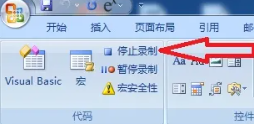
微软公式3.0编辑器怎么用
一、使用公式编辑器插入公式
1、在“插入”选项卡上的“文本”组中,单击“对象”。
2、在 对象对话框中,单击 新建选项卡。
3、在 对象类型框中,单击 Microsoft 公式 3.0,然后单击确定。
4、使用 公式工具栏上的 符号、模板或 框架编辑公式。
5、在 Word、Excel 或 Outlook 中,若要返回文档,请单击文档中的任意位置。
在 PowerPoint 中,若要返回到演示文稿,请在 公式编辑器中的 文件菜单上,单击 退出并返回到演示文稿。
二、在公式编辑器中编辑公式
如果使用 公式编辑器插入公式,还可以在 公式编辑器中编辑公式。
1、双击要编辑的公式对象。
2、使用 公式工具栏上的 符号、模板或 框架编辑公式。
3、在 Word、Excel 或 Outlook 中,若要返回文档,请单击文档中的任意位置。
在 PowerPoint 中,若要返回到演示文稿,请在 公式编辑器中的 文件菜单上,单击 退出并返回到演示文稿。
若要了解如何使用 公式按钮使用内置公式,请参阅编写公式或公式。
本网站不提供下载资源,所有资源均为网友整理提供,下载需离开本站,请谨慎选择。 我站不提供任何保障。
如有违规或侵权,请联系 66553826(@)qq.com,我方将在确认后第一时间断开链接。
